win7旗舰版硬盘安装版安装教程
- 分类:教程 回答于: 2016年11月13日 00:00:00
windows7旗舰版系统是非常好用的电脑操作系统,有非常多的网友都想要安装旗舰版win7系统。为了让网友们顺利安装旗舰版win7系统,小编特意熬夜给网友们写了win7旗舰版硬盘安装版安装教程。相信在win7系统中旗舰版的硬盘安装版安装教程的帮助下,网友们都能顺利安装旗舰版win7系统。
1、下载系统之家win7 32位纯净版系统。
系统之家 GHOST WIN7 SP1 X86 经典纯净版 V15.12_win7 32位纯净版
win7旗舰版硬盘安装版安装教程图1
2、右键点击下载好的系统之家win7 32位纯净版系统文件,然后打开方式选择“WinRAR”,如下图所示:
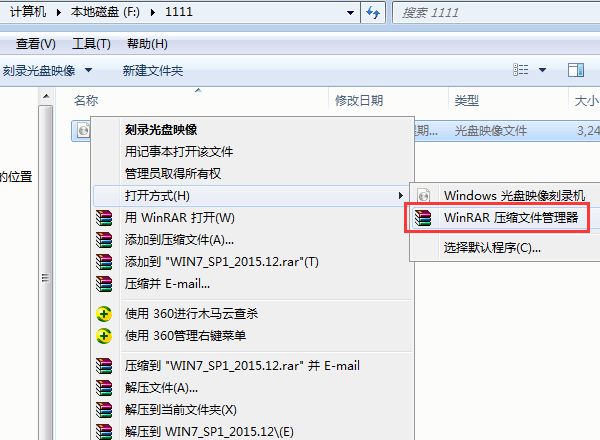
win7旗舰版硬盘安装版安装教程图2
3、用WinRAR打开系统之家windows7纯净版32位后,我们把它解压出来,如下图所示:
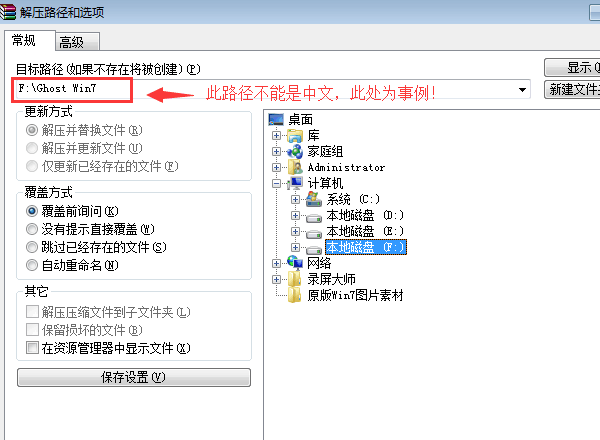
win7旗舰版硬盘安装版安装教程图3
4、解压之后,我们打开Ghost文件夹,
5、在进入Ghost文件夹界面中,我们点击“OneKeyGhost”即可安装win7纯净版32位系统了。如下图所示,windows10系统也是非常不错的,网友们可以使参考win7升win10教程来学习安装。
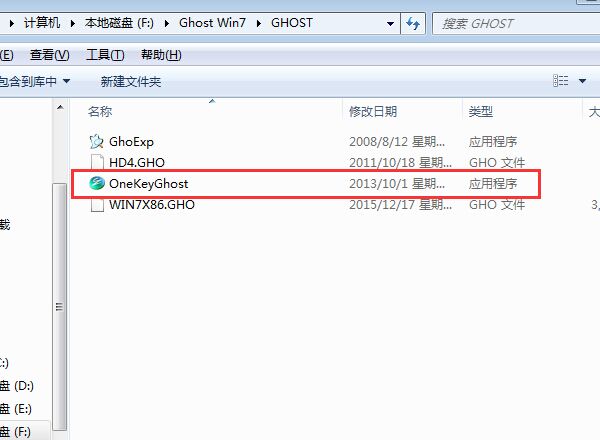
win7旗舰版硬盘安装版安装教程图4
综上所述的全部内容就是小编为网友们带来的win7旗舰版硬盘安装版安装教程了,相信网友们看了以上安装版教程后是不是已经迫不及待的想要使用安装旗舰版的win7系统了呢。那小编就要提醒大家,安装系统的时候,一定要细心安装。错了一步就不能成功安装系统了。
 有用
26
有用
26


 小白系统
小白系统


 1000
1000 1000
1000 1000
1000 1000
1000 1000
1000 1000
1000 1000
1000 1000
1000 1000
1000 1000
1000猜您喜欢
- 磁盘未被格式化的原因与解决方法..2015/07/08
- 黑鲨一键重装系统的具体介绍..2022/12/13
- 简述电脑重装系统大概多少钱以及如何..2023/03/16
- 电脑数据恢复哪个软件好用..2023/04/07
- 路由器怎么进入登陆界面2022/05/28
- u盘启动盘制作工具哪个最干净..2022/03/01
相关推荐
- 电脑修复开不了机怎么重装系统?..2022/07/27
- 阿龍一键重装系统教程2016/11/05
- 详解3050ti带的动2k屏吗2021/10/04
- 网络重装系统需要多久2023/01/02
- 电脑黑屏恢复教程2023/05/13
- 系统一键装机简单教程2020/05/30

















